Как отключить экранную клавиатуру windows 7
Способы отключения экранной клавиатуры
Экранная пользовательская клавиатура включается либо автоматически, либо по вызову с помощью специального раздела на операционной системы Windows. Отключается она не так просто, как включается. Существует несколько способов ее отключения.
Первым способом убрать ее возможно с помощью специального центра возможностей операционной системы. Чтобы перейти в центр, нужно открыть панель управления, выбрав соответствующий раздел. Кликнув по нему, пользователь видит раздел использования пк без мышки либо клавиатуры. Под ним есть галочка. Ее нужно убрать, кликнув мышкой. Чтобы вновь включить все обратно, достаточно будет поставить галочку на место.
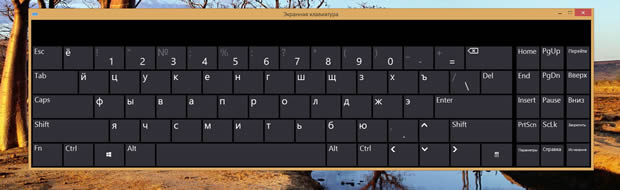
Вторым способом отключить ее возможно через применения утилита msconfig через раздел пуск. В пуске через кнопку значка виндовс или клавиши Win+R нужно набрать выполнить и в диалоговом автозагрузочном окошке найти отметку osk. На этом элементе будет поставлен флажок, его нужно снять. После требуется нажать кнопку применить, а затем закрыть диалоговое окно.
Внимание! Второй способ предусматривает закрытие всех приложений до его использования. В противном случае, произойдет перезагрузка системы.
Все способы универсальны. Это означает, что для любой операционной системы они подойдут, независимо от того, что стоит на ПК.
Windows 7
Сбросить настройки можно через команду горячих клавиш Wind+Ctrl+U, попав в специальный для этого раздел центра параметров, а также через Пуск -> Параметры -> Центр специальных возможностей -> Панель управления -> Использование компьютера без мыши или клавиатуры. Затем понадобится убрать галочку с соответствующего пункта и сохранить действие.

Windows 10
Windows 10, как и все предшествующие операционные системы имеет экранную клавиатуру. Чтобы ее включить и выключить требуется проделать ряд несложных, но не быстрых действий. В отличие от других операционных систем семейства здесь используется не центр специальных возможностей, а простой раздел настроек в главном меню.

Важно помнить! До ее отключения лучше сохранить все файлы для возможной перезагрузки системы.
Автозапуск клавиатуры при включении ПК: как отключить

В целом, настроить экранную клавиатуру несложно, как для виндовс 7, так и для виндовс 10, если знать основные способы совершения этого действия и комбинацию горячих клавиш, которые позволят сделать этот процесс быстрее. Поэтому проблемы отключения всплывающей автоматически или открытой по нуждам программы не будет.
Экранная клавиатура Windows 7 – это та клавиатура, изображение которой появляется на экране после ее запуска, и при этом все кнопки на этом изображении кликабельны с помощью мыши или клавиатуры.

Рис. 1 Экранная клавиатура Windows 7 с нажатой клавишей Alt
На приведенной выше картинке нажата клавиша Alt, поэтому она выделена белым цветом.
Зачем нужна экранная клавиатура, когда есть обычная клавиатура?
Из комментариев, оставленных на сайте: «Я раньше пишу текст и могу передвинуть мигающую линию для ввода текста куда надо, а теперь один день стрелки вправо, влево, вниз, вверх просто не работают. Я вроде ничего не разливала и всё должно быть в порядке. Но стрелки позарез надо. Что посоветуете?»
Если позарез, то можно к ноутбуку подключить дополнительную клавиатуру. Это делается так же, как подключение флешки к ноутбуку через порт USB. Кроме того, есть еще вариант Экранной клавиатуры, к которому мы сейчас переходим.
Как включить экранную клавиатуру Windows 7?
Рассмотрим для этого 2 варианта.
1-ый вариант.
В Windows 7 хорошо реализована функция поиска, поэтому воспользуемся поиском. Щелкаем по кнопке Пуск (Start), в поле поиска вводим «Экранная клавиатура», появляется окно:
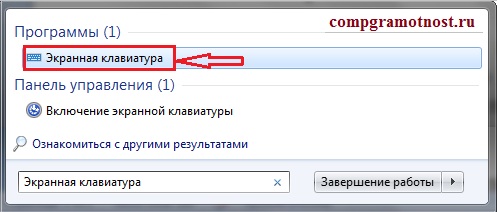
Как показано на рисунке, теперь достаточно кликнуть по ссылке «Экранная клавиатура» и она сразу появится на экране монитора.
2-ой вариант как можно включить экранную клавиатуру Windows 7:
Пуск — Панель управления — Специальные возможности:
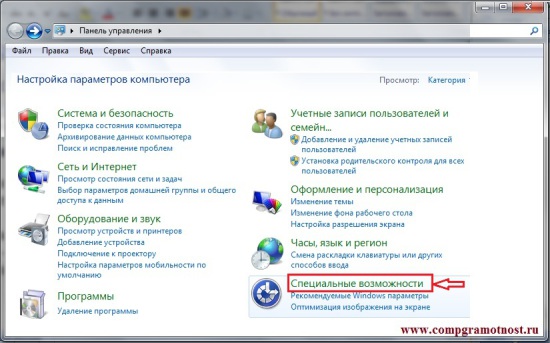
Кликнув по ссылке «Специальные возможности», попадаем в окно:
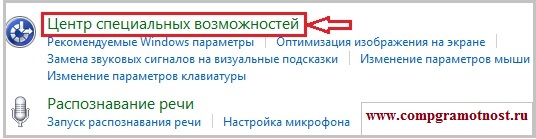
Щелкаем по ссылке «Центр специальных возможностей» и видим предложение «Включить экранную клавиатуру»:
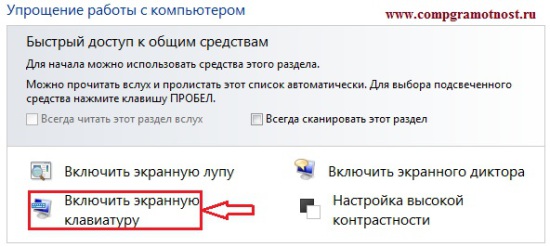
Наконец, Вы видите на экране экранную клавиатуру Windows 7. Можно сделать небольшие настройки, кликнув по кнопке «Параметры», которая обведена красным прямоугольником на первом рисунке в этой статье. Появляется окно «Параметры»:
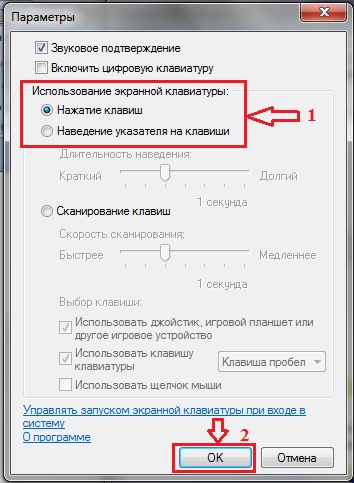
Рис. 4 Параметры экранной клавиатуры Windows 7
В этом окне можно задать положение переключателя (красная рамка с цифрой 1), от которого зависит работа с экранной клавиатурой: нажатием клавиш или наведением указателя мыши на клавиши.
Экранная клавиатура глючит
Если вдруг на ноутбуке толком не работает основная клавиатура, то пользователи вспоминают про экранную клавиатуру и начинают ей активно пользоваться.
Дело в том, что экранная клавиатура и обычная клавиатура связаны между собой, поскольку можно вводить символы как с одной, так и с другой. Если неисправна клавиша Ctrl на основной клавиатуре, то также Ctrl может не работать и на экранной.
Экранная клавиатура иногда мешает работе, возникает вопрос:
Как убрать экранную клавиатуру?
Для этого в правом верхнем углу экранной клавиатуры Windows 7:
- надо кликнуть по кнопке 1 (Свернуть), после чего она будет свернута в Панель задач, откуда ее при необходимости можно снова вызвать,
- либо кликнуть по кнопке 2 (Закрыть), и программа экранной клавиатуры будет закрыта.
P.S. Статья закончилась, но можно еще почитать:
Нашли ошибку? Выделите фрагмент текста и нажмите Ctrl+Enter.
Получайте актуальные статьи по компьютерной грамотности прямо на ваш почтовый ящик.
Уже более 3.000 подписчиков
Важно: необходимо подтвердить свою подписку! В своей почте откройте письмо для активации и кликните по указанной там ссылке. Если письма нет, проверьте папку Спам.
Добавить комментарий Отменить ответ
Комментарии: 122 к “Экранная клавиатура Windows 7”
Спасибо огромное ,ноут чудит, некоторые клавиши не работают или выдают какую то абракадабру. А в меню через пуск, только речевая поддержка. У вас хоть вспомнил, как ее вывести,без этой функции,приходилось шерстить словарный запас, в поисках синонимов, не содержащих проблемных букв и цифр.Сейчас пишу с нее, как хорошо,спасибо еще раз.
Большое спасибо. недавно клавиатура перестала работать. И вот я пользуюсь экранной клавиатурой. Очень удобно. Спасибо, что подсказали как ее найти.
Здравствуйте, Владимир.
Очень приятно получить от Вас весточку, я передам друзьям. Здоровья вам и мои наилучшие пожелания!
Приветствую всех!
делается это намного проще!
заходите в Windows/system32 и от файла OSK.EXE делаете ярлык на рабочий стол, теперь можно эту клавиатуру включить когда угодно обычным двой-кликом.
У меня на семерке не было экранной клавиатуры, обновился до десятки, попробовал смысла с нее нет, возможно для кого-то в ней есть необходимость, но я предпочитаю натуральную.
Чтобы экранная клавиатура работала, нужно сначала поместить курсор в то окно и в то место в окне, где Вы собираетесь начать печатать текст. Курсор перемещается мышкой, устанавливается там. И после этого вместе со звуком нажатия клавиш экранной клавиатуры будет вводиться текст.
Все-таки обычную клавиатуру лучше иметь на компьютере. Она может пригодиться, например, при неудачной загрузке компьютера, при работе с настройками BIOS и т.п., когда нет возможности запустить экранную клавиатуру. Можно купить и подключить недорогую клавиатуру к порту USB компьютера или ноутбука.
Здравствуйте .Как включить экранную клавиатуру в игре?
Здравствуйте. Если экранная клавиатура не запускается или не действует вместе с игрой, значит, игра несовместима с экранной клавиатурой.
В играх клавиатура используется активно, в режиме онлайн. Экранная клавиатура может для этого не подойти.
ЗДРАВСТВУЙТЕ НАДЕЖДА!У МЕНЯ ПРИ НАЖАТИИ НА CAPS НЕ ПОЯВЛЯЕТСЯ ЗНАЧОК В ПРАВОМ НИЖНЕМ УГЛУ . ЧТО ДЕЛАТЬ?
Пожалуйста, подскажите как переключить язык на клавиатуре? спасибо
Нажмите на экранной клавиатуре на те клавиши, с помощью которых Вы обычно переключаете язык на обычной клавиатуре.
Например, у меня на обычной клавиатуре переключение происходит с помощью Shift+Alt. На экранной клавиатуре для переключения языка мне надо нажать на Shift+Alt+Shift или Alt+Shift+Alt
спасибо за ответ, мне следовало сразу написать, что никакое сочетание клавиш не помогает, более того, когда я переключаюсь на ответ в комментариях, у меня язык меняется не английский, а когда на введение пароля обратно на русский
Спасибо! вроде получилось
Для ввода цифр в программе «Экранная клавиатура» можно использовать цифровую клавиатуру.
Надежда,я инвалид! ДЦП мне очень нужен предикативный ввод текста или экранная клава с такой функцией! у меня виндовс веста! помогите пожалуйста! если можно? бесплатно скачать такую программу! буду очень благодарен! Владимир.
Экранная клавиатура никак не связана с обычной клавиатурой.
Если перестала работать обычная клавиатура, ищете неисправность именно в ней и не связывайте это с экранной клавиатурой. Проверьте подключение по USB обычной клавиатуры или что-то другое.
Здравствуйте Надежда. После обновлений пропала экранная кл-ра, совсем, в Пуске выдаёт, что этой пр-мы нет, в поиске, тоже ничего, словно обновления удалили её. думал вирус, но антивирусник, ничего не нашел, вернулся в прошлое, восстановил систему, экранная кл-та появилась, но пропал беспроводной интернет:)Теперь новые обновления на очереди, что ещё после них пропадёт или появится, не знаю:)
А какую компьютер выдает ошибку при попытке запустить экранную клавиатуру?
Может быть, словили вирус? И он «нейтрализовал» экранную клавиатуру, чтобы считать ее пароли? Надо бы обновить и прогнать антивирус сначала.
В кнопке Пуск есть строка поиска «Найти программы и файлы». Введите в эту строку без кавычек «экранная клавиатура», возможно, найдется.
Можно попробовать восстановить из архивной копии, если вы ее делали. Если сохранились старые копии, то оттуда можно попробовать восстановить отдельную программу – экранную клавиатуру. Не весь диск C:, а именно отдельную программу с архивной копии диска С:
Или найти эту программу в сети, узнать, в какую папку ее надо поставить и поставить туда.
Еще можно возвращаться к заводским настройкам, т.е. к тем настройкам, которые были при покупке компьютера. Но это приведет к полной потере всех данных и установленных программ.
как вы этого добилис я тоже хочу чтоб у меня не роботала экранная клавиатура ищу способ заблокироват его никак не удается
хотел бы узнать как поверх окон ее поставить7
Смотря какие окна, точнее, окна каких приложений. Обычно открытую ранее Экранную клавиатуру легко вызвать из Панели задач поверх все окон, просто кликнув по значку экранной клавиатуры в Панели задач.
Если это НЕ помогает, возможно, надо уменьшить размеры окон открытых приложений так, чтобы осталось место для экранной клавиатуры.
Кстати, на тему безопасности это действительно так. Тем не менее, не стоит видеть в таких клавиатурах панацею и замену антивирусу.
Надежда! теперь и я нашла экранную клавиатуру и всё упростилось. спасибо за бесконечное терпение. надежда.
Здравствуйте.У меня на днях, когда чистила компьютер из меню пуск пропала екранная клавиатура.Не та,что в подпункте меню пуск- специальные возможности, а та, что обозначалась в виде маленького прямоугольника и находилась в меню пуск-стандартные или служебные. Когда её активируешь, а потом сворачиваешь, она прячется ,в верхнюю левую сторону экрана и виден только её краешек.Это очень удобная штука, я к ней привыкла и без неё плохо. Помогите вернуть её на прежнее место пожалуйста. У меня W-7 максимальная. Заранее благодарю за ответ.
Экранная клавиатура Windows 7 – это та клавиатура, изображение которой появляется на экране после ее запуска, и при этом все кнопки на этом изображении кликабельны с помощью мыши или клавиатуры.

Рис. 1 Экранная клавиатура Windows 7 с нажатой клавишей Alt
На приведенной выше картинке нажата клавиша Alt, поэтому она выделена белым цветом.
Зачем нужна экранная клавиатура, когда есть обычная клавиатура?
Из комментариев, оставленных на сайте: «Я раньше пишу текст и могу передвинуть мигающую линию для ввода текста куда надо, а теперь один день стрелки вправо, влево, вниз, вверх просто не работают. Я вроде ничего не разливала и всё должно быть в порядке. Но стрелки позарез надо. Что посоветуете?»
Если позарез, то можно к ноутбуку подключить дополнительную клавиатуру. Это делается так же, как подключение флешки к ноутбуку через порт USB. Кроме того, есть еще вариант Экранной клавиатуры, к которому мы сейчас переходим.
Как включить экранную клавиатуру Windows 7?
Рассмотрим для этого 2 варианта.
1-ый вариант.
В Windows 7 хорошо реализована функция поиска, поэтому воспользуемся поиском. Щелкаем по кнопке Пуск (Start), в поле поиска вводим «Экранная клавиатура», появляется окно:
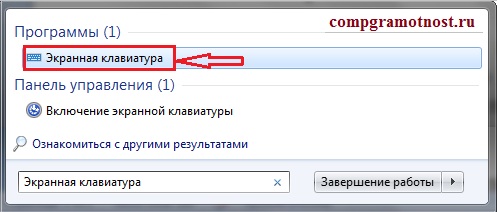
Как показано на рисунке, теперь достаточно кликнуть по ссылке «Экранная клавиатура» и она сразу появится на экране монитора.
2-ой вариант как можно включить экранную клавиатуру Windows 7:
Пуск — Панель управления — Специальные возможности:
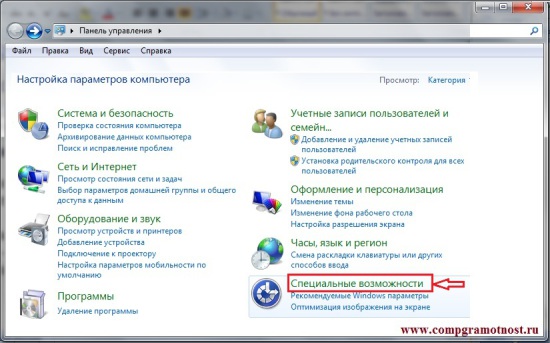
Кликнув по ссылке «Специальные возможности», попадаем в окно:
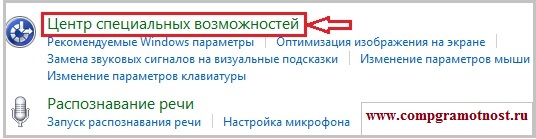
Щелкаем по ссылке «Центр специальных возможностей» и видим предложение «Включить экранную клавиатуру»:
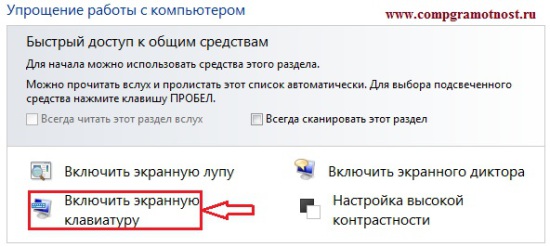
Наконец, Вы видите на экране экранную клавиатуру Windows 7. Можно сделать небольшие настройки, кликнув по кнопке «Параметры», которая обведена красным прямоугольником на первом рисунке в этой статье. Появляется окно «Параметры»:
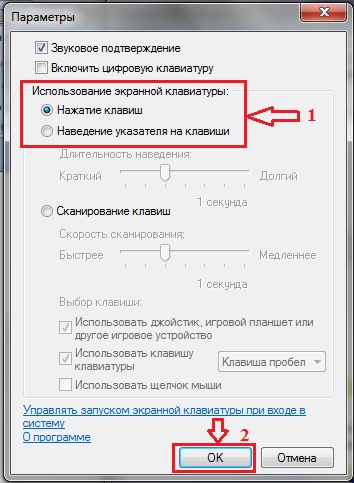
Рис. 4 Параметры экранной клавиатуры Windows 7
В этом окне можно задать положение переключателя (красная рамка с цифрой 1), от которого зависит работа с экранной клавиатурой: нажатием клавиш или наведением указателя мыши на клавиши.
Экранная клавиатура глючит
Если вдруг на ноутбуке толком не работает основная клавиатура, то пользователи вспоминают про экранную клавиатуру и начинают ей активно пользоваться.
Дело в том, что экранная клавиатура и обычная клавиатура связаны между собой, поскольку можно вводить символы как с одной, так и с другой. Если неисправна клавиша Ctrl на основной клавиатуре, то также Ctrl может не работать и на экранной.
Экранная клавиатура иногда мешает работе, возникает вопрос:
Как убрать экранную клавиатуру?
Для этого в правом верхнем углу экранной клавиатуры Windows 7:
- надо кликнуть по кнопке 1 (Свернуть), после чего она будет свернута в Панель задач, откуда ее при необходимости можно снова вызвать,
- либо кликнуть по кнопке 2 (Закрыть), и программа экранной клавиатуры будет закрыта.
P.S. Статья закончилась, но можно еще почитать:
Нашли ошибку? Выделите фрагмент текста и нажмите Ctrl+Enter.
Получайте актуальные статьи по компьютерной грамотности прямо на ваш почтовый ящик.
Уже более 3.000 подписчиков
Важно: необходимо подтвердить свою подписку! В своей почте откройте письмо для активации и кликните по указанной там ссылке. Если письма нет, проверьте папку Спам.
Добавить комментарий Отменить ответ
Комментарии: 122 к “Экранная клавиатура Windows 7”
Спасибо огромное ,ноут чудит, некоторые клавиши не работают или выдают какую то абракадабру. А в меню через пуск, только речевая поддержка. У вас хоть вспомнил, как ее вывести,без этой функции,приходилось шерстить словарный запас, в поисках синонимов, не содержащих проблемных букв и цифр.Сейчас пишу с нее, как хорошо,спасибо еще раз.
Большое спасибо. недавно клавиатура перестала работать. И вот я пользуюсь экранной клавиатурой. Очень удобно. Спасибо, что подсказали как ее найти.
Здравствуйте, Владимир.
Очень приятно получить от Вас весточку, я передам друзьям. Здоровья вам и мои наилучшие пожелания!
Приветствую всех!
делается это намного проще!
заходите в Windows/system32 и от файла OSK.EXE делаете ярлык на рабочий стол, теперь можно эту клавиатуру включить когда угодно обычным двой-кликом.
У меня на семерке не было экранной клавиатуры, обновился до десятки, попробовал смысла с нее нет, возможно для кого-то в ней есть необходимость, но я предпочитаю натуральную.
Чтобы экранная клавиатура работала, нужно сначала поместить курсор в то окно и в то место в окне, где Вы собираетесь начать печатать текст. Курсор перемещается мышкой, устанавливается там. И после этого вместе со звуком нажатия клавиш экранной клавиатуры будет вводиться текст.
Все-таки обычную клавиатуру лучше иметь на компьютере. Она может пригодиться, например, при неудачной загрузке компьютера, при работе с настройками BIOS и т.п., когда нет возможности запустить экранную клавиатуру. Можно купить и подключить недорогую клавиатуру к порту USB компьютера или ноутбука.
Здравствуйте .Как включить экранную клавиатуру в игре?
Здравствуйте. Если экранная клавиатура не запускается или не действует вместе с игрой, значит, игра несовместима с экранной клавиатурой.
В играх клавиатура используется активно, в режиме онлайн. Экранная клавиатура может для этого не подойти.
ЗДРАВСТВУЙТЕ НАДЕЖДА!У МЕНЯ ПРИ НАЖАТИИ НА CAPS НЕ ПОЯВЛЯЕТСЯ ЗНАЧОК В ПРАВОМ НИЖНЕМ УГЛУ . ЧТО ДЕЛАТЬ?
Пожалуйста, подскажите как переключить язык на клавиатуре? спасибо
Нажмите на экранной клавиатуре на те клавиши, с помощью которых Вы обычно переключаете язык на обычной клавиатуре.
Например, у меня на обычной клавиатуре переключение происходит с помощью Shift+Alt. На экранной клавиатуре для переключения языка мне надо нажать на Shift+Alt+Shift или Alt+Shift+Alt
спасибо за ответ, мне следовало сразу написать, что никакое сочетание клавиш не помогает, более того, когда я переключаюсь на ответ в комментариях, у меня язык меняется не английский, а когда на введение пароля обратно на русский
Спасибо! вроде получилось
Для ввода цифр в программе «Экранная клавиатура» можно использовать цифровую клавиатуру.
Надежда,я инвалид! ДЦП мне очень нужен предикативный ввод текста или экранная клава с такой функцией! у меня виндовс веста! помогите пожалуйста! если можно? бесплатно скачать такую программу! буду очень благодарен! Владимир.
Экранная клавиатура никак не связана с обычной клавиатурой.
Если перестала работать обычная клавиатура, ищете неисправность именно в ней и не связывайте это с экранной клавиатурой. Проверьте подключение по USB обычной клавиатуры или что-то другое.
Здравствуйте Надежда. После обновлений пропала экранная кл-ра, совсем, в Пуске выдаёт, что этой пр-мы нет, в поиске, тоже ничего, словно обновления удалили её. думал вирус, но антивирусник, ничего не нашел, вернулся в прошлое, восстановил систему, экранная кл-та появилась, но пропал беспроводной интернет:)Теперь новые обновления на очереди, что ещё после них пропадёт или появится, не знаю:)
А какую компьютер выдает ошибку при попытке запустить экранную клавиатуру?
Может быть, словили вирус? И он «нейтрализовал» экранную клавиатуру, чтобы считать ее пароли? Надо бы обновить и прогнать антивирус сначала.
В кнопке Пуск есть строка поиска «Найти программы и файлы». Введите в эту строку без кавычек «экранная клавиатура», возможно, найдется.
Можно попробовать восстановить из архивной копии, если вы ее делали. Если сохранились старые копии, то оттуда можно попробовать восстановить отдельную программу – экранную клавиатуру. Не весь диск C:, а именно отдельную программу с архивной копии диска С:
Или найти эту программу в сети, узнать, в какую папку ее надо поставить и поставить туда.
Еще можно возвращаться к заводским настройкам, т.е. к тем настройкам, которые были при покупке компьютера. Но это приведет к полной потере всех данных и установленных программ.
как вы этого добилис я тоже хочу чтоб у меня не роботала экранная клавиатура ищу способ заблокироват его никак не удается
хотел бы узнать как поверх окон ее поставить7
Смотря какие окна, точнее, окна каких приложений. Обычно открытую ранее Экранную клавиатуру легко вызвать из Панели задач поверх все окон, просто кликнув по значку экранной клавиатуры в Панели задач.
Если это НЕ помогает, возможно, надо уменьшить размеры окон открытых приложений так, чтобы осталось место для экранной клавиатуры.
Кстати, на тему безопасности это действительно так. Тем не менее, не стоит видеть в таких клавиатурах панацею и замену антивирусу.
Надежда! теперь и я нашла экранную клавиатуру и всё упростилось. спасибо за бесконечное терпение. надежда.
Здравствуйте.У меня на днях, когда чистила компьютер из меню пуск пропала екранная клавиатура.Не та,что в подпункте меню пуск- специальные возможности, а та, что обозначалась в виде маленького прямоугольника и находилась в меню пуск-стандартные или служебные. Когда её активируешь, а потом сворачиваешь, она прячется ,в верхнюю левую сторону экрана и виден только её краешек.Это очень удобная штука, я к ней привыкла и без неё плохо. Помогите вернуть её на прежнее место пожалуйста. У меня W-7 максимальная. Заранее благодарю за ответ.
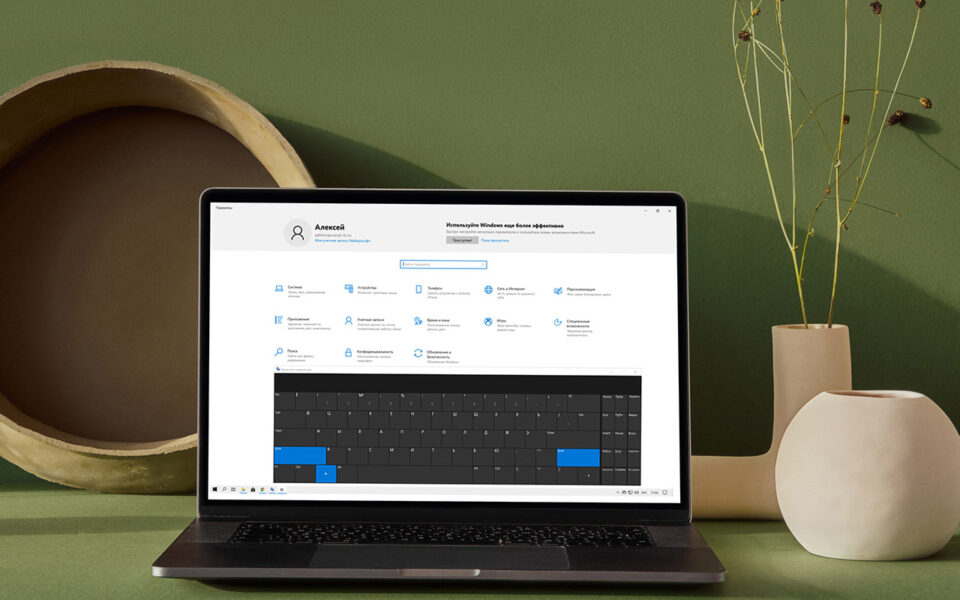
Экранная клавиатура это аналог физической клавиатуры, включить который в среде Windows можно несколькими способами, о которых и поговорим в данной теме. Здесь мы рассмотрим, как включить экранную клавиатуру на Windows 7, 8, 10 самыми простыми и не совсем стандартными способами, а также покажем, как создать ее ярлык на рабочем столе для быстрого запуска. Но для начала, мы подготовили для вас удобную клавиатуру работающую в онлайн режиме.
Виртуальная клавиатура онлайн
С помощью международной виртуальной клавиатуры вы можете набрать текст мышкой на экране. Поддерживаются практически любые операционные системы и браузеры, включая Windows, Linux и Mac OS, Chrome, Яндекс и др. Для удобства доступно множество языков. Для запуска клавиатуры, нажмите мышкой на ее значок.
Где находится экранная клавиатура в разных версиях Windows
На самом деле директория включения виртуальной клавиатуры во всех упомянутых версиях Windows идентична и называется она «Центр специальных возможностей». Различие только лишь в интерфейсе операционных систем.
Как уже было сказано, экранная клавиатура Windows 7 и 8, то есть опция ее включения, находится в разделе «Центр специальных возможностей». Чтобы в него зайти необходимо проследовать в меню «Пуск» и перейти в раздел «Панель управления».

Далее в открывшемся окне, из целого ряда дополнительных возможностей, предусмотренных в операционной системе, будет доступна искомая опция включения экранной клавиатуры.

Для включения экранной клавиатуры в Windows 10 точно также переходим в меню «Пуск» и открываем пункт «Параметры».

Далее выбираем раздел «Специальные возможности».

И в следующем окне появляется возможность вызвать виртуальную клавиатуру.

Далее рассмотрим варианты того, как включить экранную клавиатуру в операционных системах Windows 7, 8 и 10 наиболее простыми и быстрыми способами, которых на самом деле предостаточно. Так как описываемые способы идентичны для всех рассматриваемых версий Windows, то все приведенные ниже примеры были сделаны на компьютере, работающем под управлением Windows 7.
Включение экранной клавиатуры стандартным методом
Данный способ того, как включить экранную клавиатуру можно назвать основным, но не самым быстрым. Для этого откройте меню «Пуск» и проследуйте в папку «Стандартные». Исходя из того, что виртуальная клавиатура находится в центре специальных возможностей, то далее перейдите в соответствующую папку.

Запуск экранной клавиатуры с помощью команды «osk»
Этот вариант запуска программы виртуального ввода значительно быстрее того, что описан выше. Необходимо просто одновременно нажать клавиши «Windows+R» и в соответствующем поле ввести команду «osk», имеющую расшифровку как «on-screen keyboard». Данным действием вы инициируете включение экранной клавиатуры посредством запуска ее исполнительного файла «osk.exe».

Открытие виртуальная клавиатуры через службу поиска
Самый, на первый взгляд, логически простой и быстрый способ найти и открыть экранную клавиатуру это воспользоваться системой поиска. Но, к сожалению, многие пользователи забывают об этой уникальной функции операционной системы, прибегая чаще всего к нестандартным действиям. Для того, чтобы им воспользоваться также открываем меню «Пуск» и вписываем в поисковую строку слово – «экранная».

Как видно из скриншота, системе не требуется ввод полной фразы. Она автоматически распознает искомое системное приложение и предоставляет возможность его запуска.
Настройки ярлыка экранной клавиатуры для быстрого запуска
На панели задач На рабочем столе Горячие клавиши запускаЗакрепить экранную клавиатуру на панели задач не представляет особого труда. Для этого, опять же, через меню «Пуск», в папке «Специальные возможности» находим ее ярлык и нажимая правой клавишей мыши по нему вызываем контекстное меню, в котором выбираем соответствующий пункт «Закрепить на панели задач».

Обратите внимание: для ускорения запуска виртуальной клавиатуры, можно также ее ярлык закрепить непосредственно в самом меню «Пуск».
Как настроить запуск виртуальная клавиатуры с ярлыка на рабочем столе
Если вам нужен ярлык экранной клавиатуры непосредственно на рабочем столе, то просто создайте его. Делается это в несколько простых действий. Но, перед тем, как приступить к данной процедуре, необходимо узнать где находится исполнительный файл данного приложения. Для этого опять через меню «Пуск» находим ярлык экранной клавиатуры и, вызвав контекстное меню, как это описано на предыдущем шаге, открываем его свойства.

После, во кладке «Ярлык», копируем запись из графы «Объект».

Далее, в любом месте рабочего стола, нажимаем правую клавишу мыши и в появившемся контекстном меню выбираем пункты «Создать» и «Ярлык».
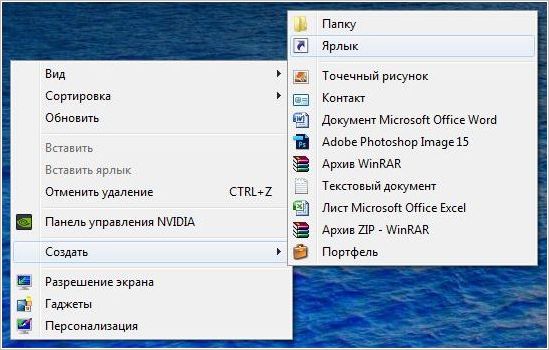
На следующем шаге вставляем скопированную ранее запись и нажимаем «Далее».

Во вновь открывшемся окне присваиваем ярлыку название, как показано на скриншоте ниже». Вы же можете назвать его по-своему, на работоспособность программы это никоим образом не скажется.

После нажатия кнопки «Готово» ярлык виртуальной клавиатуры будет создан на рабочем столе.
Как открыть экранную клавиатуру с помощью горячих клавиш
Здесь тоже все очень просто. Дело в том, что для запуска системных программ и файлов в операционной системе предусмотрена функция ручного назначения горячих клавиш, хотя с одним «Но». Дело в том, что назначаемая комбинация состоит их трех кнопок, две из которых заблокированы системой. То есть сменить их невозможно. Пользователю доступен выбор только третей клавиши.
Итак, снова переходим в раздел свойства ярлыка рассматриваемой программы, как это описано в предыдущем способе, и в графе «Быстрый вызов», нажатием любой из подходящей для ее запуска клавиши, назначаем собственную комбинацию. В нашем случае в качестве третьей кнопки мы назначили клавишу «k», от слова «keyboard». Вы же можете присвоить любую другую.

После выполнения данных действий нажимаем «Ok» и проверяем работоспособность заданной комбинации.
Читайте также:


